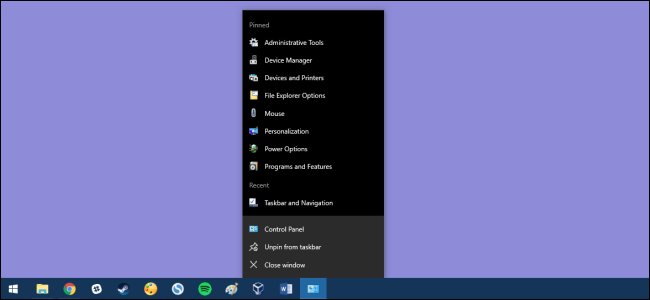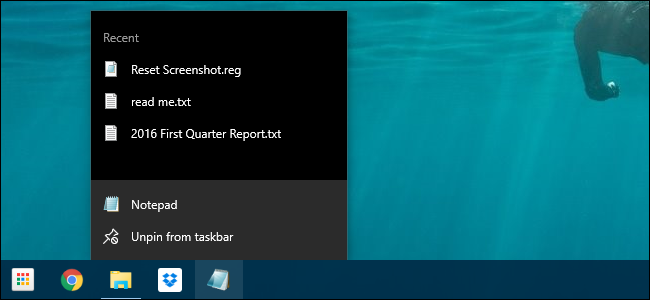
Les listes de raccourcis contiennent des commandes et des fichiers récents que vousvoyez lorsque vous cliquez avec le bouton droit sur une icône du menu Démarrer de Windows ou de la barre des tâches. Si vous souhaitez supprimer vos éléments récents d'une liste de raccourcis, vous le pouvez. L'astuce consiste à trouver le bon fichier à supprimer.
APPARENTÉ, RELIÉ, CONNEXE: Comment désactiver des éléments récents et des lieux fréquents dans Windows 10
Vous pouvez désactiver les éléments récents et les lieux fréquentsdans les listes de raccourcis, l'Explorateur de fichiers et le volet d'accès rapide avec seulement quelques commutateurs à bascule. Désactiver et réactiver les éléments récents des listes de raccourcis effacera également les éléments récents de toutes vos listes de raccourcis. Mais c'est une solution tout ou rien. Si vous souhaitez uniquement effacer les éléments récents d'une seule liste de sauts, vous devez passer par quelques cerceaux.
Windows stocke les éléments récents de chaque liste de raccourcis dans un fichier distinct dans le répertoire suivant:
%AppData%MicrosoftWindowsRecentAutomaticDestinations
Copiez et collez ce chemin dans l'explorateur de fichiersbarre d'adresse (vous ne pouvez pas y naviguer directement) et vous verrez un tas de fichiers avec des noms indéchiffrables. Vous devrez faire un petit essai pour déterminer quel fichier contient les éléments que vous recherchez. Allez-y et mettez la fenêtre en vue détaillée (Affichage> Détails), puis triez-la par date de modification (cliquez sur l'en-tête de cette colonne), les éléments les plus récents étant affichés en haut.

Ensuite, vous allez modifier la liste de sauts que voussouhaitez vider le cache en effectuant une modification. S'il s'agit d'une application standard, épinglez l'un des éléments récents de la liste de raccourcis. Cela suffit pour modifier le fichier cache et l'envoyer en haut de la liste dans l'Explorateur de fichiers. Nous allons utiliser le Bloc-notes pour notre exemple, nous allons donc simplement faire un clic droit dessus, choisir quoi que ce soit dans la liste récente, puis cliquer sur le bouton d'épingle.

Juste après avoir effectué la modification, actualisez le fichierFenêtre Explorateur (en appuyant sur F5). Vous verrez qu'un ou plusieurs fichiers en haut ont désormais l'horodatage et la date actuels. Si tout ce que vous avez fait était d'épingler un élément, le fichier cache de l'application que vous souhaitez devrait se trouver en haut de la liste. Si la modification que vous avez apportée consistait à créer un nouveau document (ou tout élément impliquant l'Explorateur de fichiers), l'élément en haut sera le cache de l'Explorateur de fichiers et le fichier que vous recherchez sera le deuxième sur la liste à la place.
Pour effacer la liste de raccourcis de votre application, vous pouvez simplementsupprimer son fichier cache. Et ne vous inquiétez pas: si vous supprimez accidentellement le cache de l'Explorateur de fichiers, Windows le recréera immédiatement. Si vous avez peur de simplement supprimer le fichier, vous pouvez le renommer à la place en ajoutant une extension telle que «.old» à la fin du nom de fichier. Renommer le fichier garantit que si vous avez obtenu le mauvais fichier, vous pouvez simplement supprimer l'extension pour le restaurer. Et une fois que vous êtes satisfait du résultat, vous pouvez supprimer votre fichier renommé.

Après avoir supprimé ou renommé le fichier, vérifiez la liste de raccourcis pour cette application et vous devriez voir que les éléments récents ont été effacés. Si vous avez obtenu le bon fichier, vous pouvez ensuite supprimer le fichier que vous avez renommé.

Les noms de fichiers de ces applications sont cohérents, doncune fois que vous aurez trouvé le bon fichier pour votre application, vous saurez quoi rechercher la prochaine fois. Chaque nom de fichier est structuré selon le format <numéro> .automaticDestinations-ms où <numéro> est le code unique pour cette application. Nous avons rassemblé une liste des codes de quelques applications courantes pour vous éviter un petit problème.
- Bloc-notes: 9b9cdc69c1c24e2b
- Word 2016: fb3b0dbfee58fac8
- Excel 2016: b8ab77100df80ab2
- PowerPoint 2016: d00655d2aa12ff6d
- Peinture: 12dc1ea8e34b5a6
Et c'est tout. Nous ne savons pas pourquoi Windows n'inclurait pas la possibilité de supprimer les fichiers récents d'une seule liste de raccourcis, mais ce n'est pas trop difficile à gérer une fois que vous savez où chercher.